Página de alertas del portal
En la figura 1 se muestra la página Alertas, que contiene dos secciones:
En la sección principal se muestra un vínculo para crear una nueva alerta y una lista de alertas existentes. Cada alerta tiene un vínculo correspondiente que le permite suscribirse a la alerta. También puede hacer clic en los iconos de la columna Acción para ver los detalles de la alerta, crear una nueva suscripción para la alerta y eliminarla.
En la sección Mis suscripciones se muestra una lista de suscripciones que ha definido en el portal. Puede editar y cancelar la suscripción existente mediante los vínculos de esta lista.
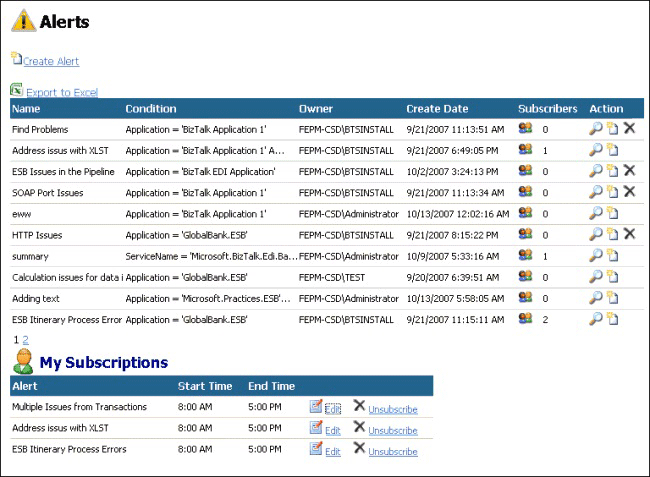
Ilustración 1
Página Alertas del Portal de administración de ESB
El servicio de alertas de ESB genera alertas basadas en criterios que especifique que coincidan con los valores de las excepciones a medida que llegan al Portal de administración de ESB. Puede hacer coincidir y comparar un intervalo de campos en una excepción para controlar con precisión qué alertas coincidirán con cada tipo de excepción posible. El portal también le permite crear suscripciones que se asignen a los diferentes tipos de alertas que defina. Estas suscripciones pueden notificar a los usuarios cuando se produce la alerta coincidente.
En la lista siguiente se explica cómo puede usar las características de la página Alertas del Portal de administración de ESB:
Para crear una nueva alerta, haga clic en el vínculo Crear alerta en la parte superior de la página para abrir la página Agregar alerta.
Para ver o editar una alerta existente, haga clic en el icono de lupa de la columna Acción de la alerta en la sección principal de la página. Se abrirá la página Visor de alertas.
Para suscribirse a una alerta existente, haga clic en el icono de nueva suscripción, la columna Acción situada junto a la alerta para abrir las páginas Agregar suscripción de alerta y Editar suscripción.
Si abrió esta página como administrador con las opciones del menú de pestañas de Administración (en lugar de en la pestaña Alertas), puede hacer clic en el icono de marca cruzada de la columna Acción situada junto a cualquiera de las alertas de la lista para eliminar la alerta y las suscripciones vinculadas.
Para editar una suscripción existente, haga clic en el vínculo Editar situado junto a esa suscripción en la lista de la sección Mis suscripciones de la página para abrir las páginas Agregar suscripción de alerta y Editar suscripción.
Para quitar una suscripción existente, haga clic en el vínculo Cancelar suscripción junto a esa suscripción en la lista de la sección Mis suscripciones de la página.
Para exportar toda la lista de alertas a Microsoft Excel, haga clic en Exportar a Excel.